NotebookLM là từ khóa được nhiều lượt tìm kiếm và quan tâm hiện nay. Đây là ứng dụng gì? Nó hỗ trợ được gì cho cá nhân và doanh nghiệp? Bản NotebookLM miễn phí và NotebookLM Plus có gì khác nhau? Hãy cùng Adtimin tìm hiểu nhé!

NotebookLM là gì?
NotebookLM, tên đầy đủ là Notebook Language Model, là một công cụ ghi chú thông minh được phát triển bởi Google, tích hợp sức mạnh của mô hình ngôn ngữ lớn (LLM). Công cụ này không chỉ đơn thuần là một ứng dụng ghi chú thông thường, mà còn là một trợ lý nghiên cứu cá nhân thực thụ, có khả năng phân tích, tổng hợp, tóm tắt và gợi ý thông tin từ các tài liệu mà bạn cung cấp.
Google NotebookLM là một trợ lý nghiên cứu thông minh, được phát triển bởi Google Labs, hoạt động như một “thư ký ảo” chuyên nghiệp. NotebookLM là viết tắt của Notebook Language Model, cho thấy cốt lõi công nghệ của nó nằm ở việc ứng dụng các mô hình ngôn ngữ lớn, cụ thể là Google Gemini.
Về bản chất, đây không chỉ là một nơi lưu trữ tài liệu thông thường. Thay vào đó, trợ lý ảo này biến bất kỳ tài liệu nào bạn tải lên – từ các định dạng phổ biến như Các file Google Docs, Google Slides, PDF.., đến Đường link (URL) của trang web, video của YouTube và thậm chí cả các file âm thanh (MP3, WAV, AAC…), thành thông tin và bạn có thể tương tác và xử lý trong quá trình làm việc.
Phiên bản miễn phí của NotebookLM đã cung cấp đủ khả năng cho người dùng cơ bản, nhưng với người dùng chuyên nghiệp và doanh nghiệp, giới hạn này có thể là rào cản. NotebookLM Plus đã giải quyết vấn đề này:
NotebookLM miễn phí: Hỗ trợ tối đa 100 sổ tay, mỗi sổ tay chứa 50 nguồn tài liệu (mỗi nguồn tối đa 500.000 từ). Người dùng có thể thực hiện 50 truy vấn và tạo 3 bản tóm tắt âm thanh mỗi ngày.
NotebookLM Plus: Nâng cấp lên 500 sổ tay, 300 nguồn tài liệu mỗi sổ tay và hỗ trợ 500 truy vấn cùng 20 bản tóm tắt âm thanh mỗi ngày, gấp 5 lần khả năng của phiên bản miễn phí.
Lợi ích khi dử dụng Google NotebookLM
Google NotebookLM được xem là công cụ đa năng và ứng dụng linh hoạt trong nhiều khía cạnh đời sống, công việc. Công cụ AI này mang nhiều lợi ích thiết thực, giúp người dùng tiết kiệm thời gian, nâng cao hiệu quả và đạt được những hiểu biết sâu sắc hơn. Dưới đây những lợi ích nổi bật của NotebookLM:
Tiết kiệm thời gian và công sức
Tóm tắt tài liệu tự động: Một trong những lợi ích lớn nhất là khả năng tự động tóm tắt các tài liệu dài và phức tạp. Thay vì phải đọc toàn bộ văn bản, người dùng có thể nhanh chóng nắm bắt được các ý chính, chủ đề quan trọng và kết luận chỉ trong vài giây. Điều này đặc biệt hữu ích khi phải xử lý lượng lớn tài liệu nghiên cứu hoặc báo cáo.
Tìm kiếm thông tin hiệu quả: Trợ lý AI có khả năng phân tích ngữ nghĩa của câu hỏi và tìm kiếm thông tin liên quan một cách chính xác trong các tài liệu đã cung cấp. Điều này giúp người dùng tiết kiệm thời gian lướt qua hàng loạt trang web hoặc tài liệu để tìm kiếm câu trả lời cụ thể.
Loại bỏ công việc lặp đi lặp lại: Các tác vụ như trích xuất thông tin, tạo danh sách các điểm chính hoặc sắp xếp dữ liệu có thể được tự động hóa bởi AI. Điều này giải phóng người dùng khỏi những công việc tẻ nhạt và cho phép họ tập trung vào các hoạt động phân tích và tư duy cấp cao hơn.
Chuyển đổi định dạng nhanh chóng: Khả năng chuyển đổi giọng nói thành văn bản (từ video hoặc file âm thanh) giúp người dùng dễ dàng làm việc với nội dung đa phương tiện mà không mất thời gian tự ghi chép.
Nâng cao khả năng hiểu và ghi nhớ
Giải thích các khái niệm phức tạp: Trợ lý AI có thể giúp đơn giản hóa các đoạn văn khó hiểu hoặc giải thích các thuật ngữ chuyên ngành, giúp người dùng nắm vững kiến thức một cách dễ dàng hơn. Tính năng “Help Me Understand” trong Google NotebookLM là một ví dụ điển hình.
Kết nối các ý tưởng liên quan: AI có khả năng phân tích mối quan hệ giữa các đoạn văn, các tài liệu khác nhau và gợi ý các ý tưởng liên quan mà người dùng có thể đã bỏ sót. Điều này giúp xây dựng một bức tranh toàn diện và sâu sắc hơn về chủ đề nghiên cứu.
Ghi chú thông minh và có hệ thống: Các công cụ ghi chú tích hợp AI không chỉ cho phép người dùng lưu lại thông tin mà còn gợi ý các điểm quan trọng, tóm tắt nội dung và liên kết các ghi chú với các phần cụ thể của tài liệu. Điều này giúp việc ôn tập và ghi nhớ thông tin trở nên hiệu quả hơn.
Hỏi đáp tương tác: Việc đặt câu hỏi và nhận được câu trả lời trực tiếp dựa trên tài liệu giúp người dùng chủ động khám phá thông tin và củng cố kiến thức. Quá trình tương tác này thúc đẩy sự hiểu biết sâu sắc hơn so với việc chỉ đọc thụ động.
Tổ chức thông tin khoa học
Tạo dàn ý tự động: Trợ lý AI có thể tự động tạo ra dàn ý chi tiết từ các tài liệu, giúp người dùng nắm bắt cấu trúc tổng thể và mối quan hệ giữa các phần khác nhau của nội dung. Điều này đặc biệt hữu ích khi làm việc với các tài liệu có cấu trúc phức tạp.
Phân loại và sắp xếp thông tin: AI có khả năng phân tích và gợi ý cách phân loại, sắp xếp thông tin từ nhiều nguồn khác nhau, giúp người dùng xây dựng một hệ thống kiến thức có tổ chức và dễ dàng truy cập.
Trích xuất thông tin có cấu trúc: AI có thể được hướng dẫn để trích xuất các thông tin cụ thể theo một cấu trúc nhất định (ví dụ: tên người, địa điểm, thời gian, sự kiện), giúp việc phân tích dữ liệu trở nên hiệu quả hơn.
Tổng hợp thông tin từ nhiều nguồn: Thay vì phải tự tổng hợp thông tin từ nhiều tài liệu khác nhau, AI có thể giúp người dùng tìm ra các điểm tương đồng, khác biệt và mối liên hệ giữa chúng, tạo ra một cái nhìn tổng quan toàn diện.
Hỗ trợ sáng tạo
Gợi ý những ý tưởng mới: Bằng cách phân tích các tài liệu và mối quan hệ giữa chúng, AI có thể gợi ý những ý tưởng mới, những hướng nghiên cứu tiềm năng mà người dùng có thể chưa nghĩ đến. Tính năng “Suggest Related Ideas” trong NotebookLM là một ví dụ.
Phá vỡ rào cản tư duy: Khi đối mặt với một vấn đề phức tạp, trợ lý AI có thể cung cấp những góc nhìn mới, những thông tin liên quan từ các lĩnh vực khác nhau, giúp người dùng vượt qua những rào cản tư duy hiện tại và tìm ra những giải pháp sáng tạo.
Hỗ trợ viết lách và trình bày: Các tính năng như tạo “Briefing Docs” và “Study Guides” giúp người dùng nhanh chóng trích xuất các ý chính và sắp xếp chúng thành các định dạng dễ trình bày.
Khám phá các mối liên hệ bất ngờ: Khả năng phân tích lượng lớn dữ liệu và tìm ra các mối liên hệ ẩn sâu có thể dẫn đến những khám phá bất ngờ và những ý tưởng sáng tạo đột phá.
Ai Nên Sử Dụng NotebookLM Plus?
NotebookLM Plus được thiết kế cho nhiều nhóm người dùng với các nhu cầu khác nhau:
- Doanh Nghiệp: Tăng năng suất làm việc nhóm, chia sẻ tài liệu an toàn và phân tích hiệu quả công việc. Phù hợp cho công ty nghiên cứu, tư vấn chiến lược, và quản lý thông tin nội bộ.
- Tổ Chức Giáo Dục: Hỗ trợ giảng dạy và học tập hiệu quả, tích hợp Google Workspace for Education, và theo dõi mức độ tương tác của học sinh.
- Người Dùng Chuyên Nghiệp: Nhà báo, nhà nghiên cứu, hoặc freelancer cần tạo nội dung nhanh chóng, phân tích sâu và cá nhân hóa trải nghiệm.
- Tổ Chức Phi Lợi Nhuận và Công Cộng: Quản lý thông tin, báo cáo dữ liệu hiệu quả và bảo vệ thông tin nhạy cảm.
- Cá Nhân Tự Học: Sinh viên và người học cá nhân có thể tận dụng các tính năng tạo tóm tắt, câu hỏi thường gặp, và truy vấn linh hoạt.
NotebookLM Plus mang đến giải pháp toàn diện cho mọi nhu cầu từ học tập, làm việc nhóm, đến quản lý thông tin chuyên sâu.

So sánh các gói NotebookLM trong Google Workspace
NotebookLM thường (Miễn phí): Một cách tuyệt vời để các cá nhân bắt đầu làm quen với nghiên cứu và phân tích tài liệu dựa trên AI với giới hạn sử dụng hợp lý. Nó cung cấp các tính năng cốt lõi như tóm tắt, hỏi đáp và ghi chú cơ bản.
NotebookLM plus (Trả phí): Được thiết kế cho nhu cầu sử dụng chuyên sâu hơn, cho các chuyên gia, nhóm làm việc và tổ chức giáo dục. Nó loại bỏ hoặc tăng đáng kể giới hạn sử dụng và mở khóa các tính năng nâng cao để cộng tác tốt hơn, tùy chỉnh sâu hơn và thu được những hiểu biết sâu sắc hơn. Nó thường đi kèm với các tính năng AI cao cấp khác của Google và dung lượng lưu trữ lớn đáng kể.
Dưới đây là so sánh chi tiết các gói NotebookLM trong Google Workspace, tập trung vào hai phiên bản chính: NotebookLM (miễn phí) và NotebookLM Plus (Premium) dành cho tổ chức/doanh nghiệp:
| Tính năng | NotebookLM (miễn phí) | NotebookLM Plus (Workspace) |
|---|---|---|
| Giới hạn notebook/user | 100 notebooks | 500 notebooks |
| Nguồn per notebook | 50 nguồn | 300 nguồn |
| Chat queries/ngày | 50 truy vấn | 500 truy vấn |
| Audio Overviews/ngày | 3 | 20 |
| Tuỳ chỉnh phong cách & độ dài | Không | Có |
| Chia sẻ nâng cao & phân tích | Chia sẻ cơ bản | Chia sẻ Chat‑only, xem thống kê người dùng |
| Bảo mật & quản lý | Bảo mật theo Workspace chung | Tích hợp bảo mật enterprise (VPC‑SC, IAM), data nằm trong domain |
| Nguồn hỗ trợ | Google Docs, Slide, PDF, web, YouTube, Markdown,… | Cộng thêm DOCX, PPTX, XLSX |
| Khả năng quản lý admin | Không | Admin quản lý qua Workspace Console |
| Bảo mật |
Bảo mật cơ bản theo tiêu chuẩn Google, bao gồm mã hóa và kiểm soát truy cập chung. | Tích hợp VPC Service Controls để ngăn chặn rò rỉ dữ liệu và IAM cho quản lý quyền chi tiết. |
Cách đăng ký dùng bản NotebookLM Plus
Hiện nay bản NotebookLM Plus được tích hợp sẵn trong gói Google Workspace. Bao gồm Business Standard, Business Plus và Enterprise. Nếu bạn đang dùng gói Business Starter muốn dùng tính năng nâng cao của bản NotebookLM Plus bạn có thể nâng cấp lên nhé!
Hiện Adtimin đang hỗ trợ giá cho khách hàng đăng ký Google Workspace để dùng NotebookLM Plus.
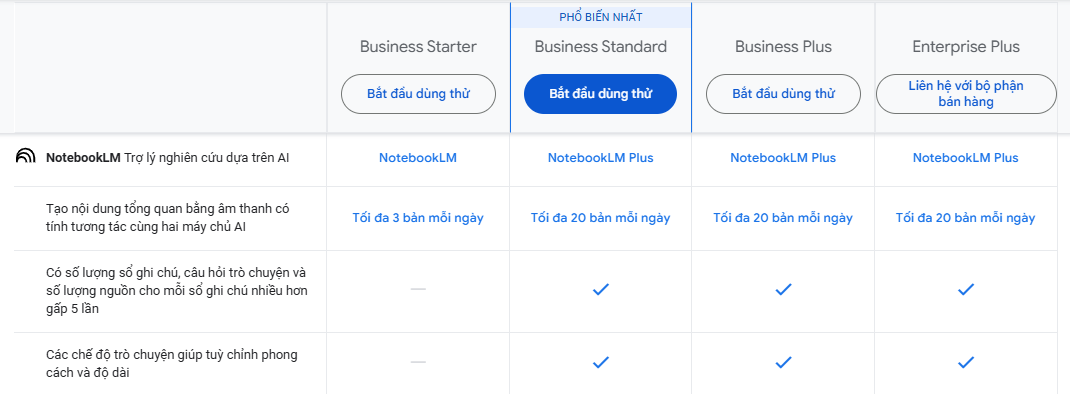
Cách sử dụng NotebookLM nhanh chóng
NotebookLM là một công cụ mạnh mẽ để làm việc với tài liệu, giúp bạn tóm tắt, hỏi đáp, ghi chú và tạo dàn ý một cách hiệu quả. Hướng dẫn này sẽ đưa bạn qua các bước cơ bản để bắt đầu sử dụng NotebookLM.
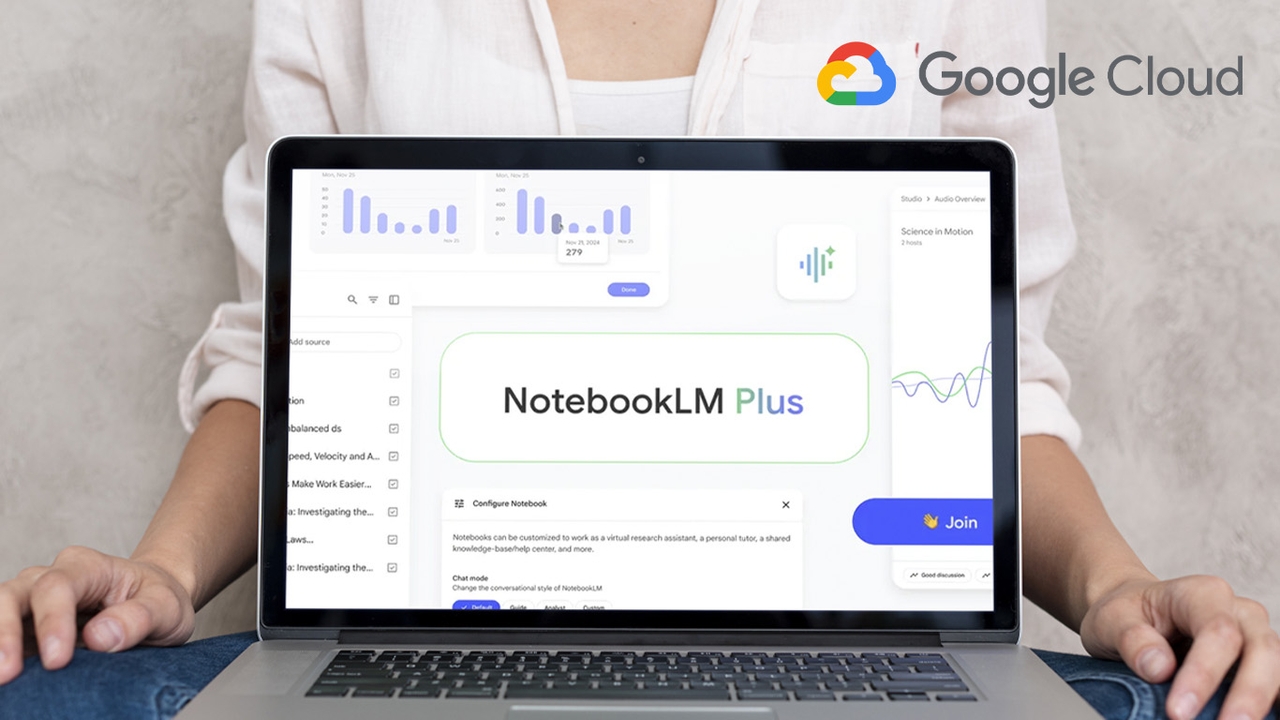
Bước 1: Đăng ký và đăng nhập
Truy cập trang web NotebookLM: https://notebooklm.google.com/
Để sử dụng NotebookLM, bạn cần có một tài khoản Google. Nhấp vào nút “Đăng nhập” hoặc “Sign in with Google” và nhập thông tin tài khoản Google của bạn (email và mật khẩu).
Chấp nhận điều khoản (nếu có): Trong lần đăng nhập đầu tiên, bạn có thể được yêu cầu chấp nhận các điều khoản dịch vụ của NotebookLM. Hãy đọc kỹ và chấp nhận để tiếp tục.
Bước 2: Tạo new project (Dự án mới)
Trong Project (Dự án), có thể sử dụng Google NotebookLM như một “thư mục” riêng biệt. Đây là nơi bạn có thể tập hợp tất cả các tài liệu, ghi chú và dàn ý liên quan đến một chủ đề hoặc công việc cụ thể
Tìm nút “tạo mới” (thường ở góc trên bên trái màn hình). Nhấp vào nút này để tạo một dự án mới.
Đặt tên cho Project: Một hộp thoại hoặc ô nhập văn bản sẽ xuất hiện yêu cầu bạn đặt tên cho dự án của mình. Hãy chọn một tên mô tả rõ ràng nội dung hoặc mục đích của dự án (ví dụ: Tìm hiểu về lịch sử Việt Nam).
Nhấn “lưu” để hoàn tất việc tạo dự án. Bạn sẽ được chuyển đến giao diện làm việc của dự án mới.
Bước 3: Tải tài liệu lên NotebookLM
Bây giờ, bạn cần tải các tài liệu mà bạn muốn làm việc lên Project vừa tạo.
- Tìm nút “Add sources” hoặc biểu tượng tải lên (thường có biểu tượng dấu “+”). Nhấp vào nút này.
- Chọn nguồn tài liệu: NotebookLM hỗ trợ nhiều định dạng tài liệu. Bạn sẽ thấy các tùy chọn sau:
- Upload files: Tải lên các file từ máy tính của bạn (hỗ trợ PDF, Google Docs, Text/Markdown, và có thể có các định dạng khác như .docx, .txt).
- Google Drive: Chọn các file trực tiếp từ Google Drive của bạn.
- Web URL: Dán đường link của trang web bạn muốn phân tích (NotebookLM sẽ trích xuất văn bản).
- YouTube URL: Dán đường link của video YouTube (NotebookLM sẽ tự động tạo transcript).
- Audio files: Tải lên các file âm thanh (MP3, WAV, AAC…) để NotebookLM chuyển thành văn bản.
- Copy and paste text: Dán trực tiếp văn bản bạn muốn làm việc.
- Chọn và tải tài liệu:
- Nếu chọn “Upload files”, duyệt đến vị trí file trên máy tính của bạn và chọn file, sau đó nhấn “Open”.
- Nếu chọn “Google Drive”, duyệt qua các thư mục và chọn file, sau đó nhấn “Select”.
- Nếu chọn “Web URL”, “YouTube URL” hoặc “Audio files” dán đường link vào ô và nhấn “Add”.
- Nếu chọn “Copy and paste text”, dán văn bản vào khung được cung cấp và nhấn “Add”.
- Đợi quá trình tải lên và xử lý hoàn tất. NotebookLM sẽ tự động xử lý các tài liệu bạn tải lên. Thời gian xử lý tùy thuộc vào kích thước và độ phức tạp của tài liệu. Bạn sẽ thấy danh sách các tài liệu đã tải lên trong Project của mình.
Bước 4: Khám phá các tính năng chính của NotebookLM
Sau khi tài liệu đã được tải lên và xử lý, bạn có thể bắt đầu sử dụng Google NotebookLM với các tính năng như:
Tóm tắt tài liệu
Khi bạn tải tài liệu lên, Google NotebookLM ngay lập tức phân tích và tạo “Tổng quan Tài liệu (Source Overview)” – một bản tóm tắt thông minh, nêu bật các chủ đề trọng tâm và trích dẫn then chốt mà AI xác định là quan trọng nhất.
Tính năng này giúp bạn có cái nhìn bao quát về nội dung mà không cần đọc toàn bộ tài liệu, tiết kiệm thời gian và công sức. Ngoài ra, Notebook còn tự động liệt kê các điểm chính và phân bổ mức độ ưu tiên để bạn dễ dàng theo dõi và đánh giá.
Hỏi đáp với tài liệu
- Ngay sau khi hoàn tất phân tích, AI sẽ đề xuất hàng loạt câu hỏi gợi ý trong thanh “Ask a question” nhằm giúp bạn khai thác sâu hơn từng khía cạnh của tài liệu. Những gợi ý này có thể bao gồm các câu hỏi hướng dẫn hoặc kịch bản nghiên cứu cụ thể, hỗ trợ bạn lên kế hoạch cho các bước phân tích tiếp theo.
- Bên cạnh đó bạn cũng có thể hỏi các câu hỏi liên quan đến nội dung trong tài liệu tải lên
- NotebookLM sẽ phân tích tài liệu và đưa ra câu trả lời dựa trên thông tin có trong đó. Điều quan trọng là câu trả lời thường đi kèm với trích dẫn, cho biết đoạn văn nào trong tài liệu gốc chứa thông tin để trả lời câu hỏi của bạn. Bạn có thể nhấp vào trích dẫn để xem trực tiếp đoạn văn đó trong tài liệu.
Ghi chú thông minh
- Khi đọc tài liệu bên trong NotebookLM, bạn chỉ cần bôi đậm (highlight) đoạn văn bản quan trọng và chọn “Add to Note” để công cụ nghiên cứu tự động lưu trữ toàn bộ trích dẫn vào một ghi chú mới dưới dạng “Saved Response”
- Nếu muốn thêm bình luận hoặc ý kiến cá nhân, bạn có thể sao chép (copy) nội dung đó vào một Written Note mới rồi chỉnh sửa tự do – Google NotebookLM cho phép bạn soạn, chỉnh sửa và bôi đậm trong các ghi chú thủ công này.
Tạo dàn ý
Tính năng này giúp bạn nhanh chóng nắm bắt cấu trúc của tài liệu.
-
- Đầu tiên bạn cần bôi đậm những đoạn quan trọng và thêm ghi chú cá nhân ngay trong tài liệu
- Vào mục Notes chọn những ghi chú và nhấn “Tạo dàn ý”. NotebookLM sẽ tự động ghép thành khung sườn bài viết theo thứ tự chương, mục, tiểu mục.
- Cuối cùng, bạn có thể dễ dàng chỉnh tiêu đề, sắp xếp lại các mục hoặc bổ sung, loại bỏ nội dung cho phù hợp.
Bước 5: Tổ chức và quản lý Project
NotebookLM cho phép bạn tạo nhiều Project khác nhau để quản lý các chủ đề nghiên cứu riêng biệt. Bạn có thể sắp xếp các Project theo tên, thời gian tạo hoặc tùy chỉnh theo ý muốn. Tính năng tìm kiếm mạnh mẽ giúp bạn nhanh chóng tìm lại các Project, tài liệu hoặc ghi chú đã tạo.

Mẹo sử dụng NotebookLM hiệu quả cho công việc và học tập
Để thực sự làm chủ và tận dụng tối đa tiềm năng của NotebookLM Google, không chỉ cần hiểu rõ các tính năng, mà còn cần áp dụng những mẹo và lời khuyên hữu ích. Dưới đây là những gợi ý chi tiết giúp bạn nâng cao hiệu quả sử dụng NotebookLM:
Bắt đầu với những Project nhỏ: Làm quen với NotebookLM bằng cách thử nghiệm với các dự án nhỏ, tài liệu ngắn để khám phá các tính năng và thao tác.
Tải lên tài liệu chất lượng: Hiệu quả của NotebookLM phụ thuộc vào chất lượng tài liệu bạn cung cấp. Hãy ưu tiên các tài liệu có nguồn gốc rõ ràng, nội dung tin cậy và liên quan trực tiếp đến chủ đề nghiên cứu.
Kết hợp các tính năng: Khai thác sức mạnh tổng hợp của các tính năng NotebookLM. Sử dụng “Source Overview” để nắm bắt nhanh nội dung, “Ask” để tìm kiếm thông tin cụ thể, “Notes” để ghi chú và tổ chức ý tưởng, và “Generate Outline” để tạo dàn ý bài viết.
Thường xuyên luyện tập: Càng sử dụng NotebookLM thường xuyên, bạn càng trở nên thành thạo và khám phá ra nhiều cách ứng dụng công cụ này vào công việc và học tập của mình.
Theo dõi cập nhật: NotebookLM vẫn đang trong giai đoạn phát triển, Google có thể sẽ tiếp tục bổ sung thêm nhiều tính năng mới trong tương lai. Hãy theo dõi các thông tin cập nhật để không bỏ lỡ những cải tiến hữu ích.
Với những tín năng ưu Việt của NotebookLM bạn vừa tìm hiểu trên, mong rằng bài viết sẽ giúp ích cho bạn. Nếu cần hỗ trợ đăng ký mới hoặc nâng cấp NotebookLM Plus hãy liên hệ Adtimin qua hotline 0918.437.227 – 0917.457.337 để được hỗ trợ sớm nhất nhé!
